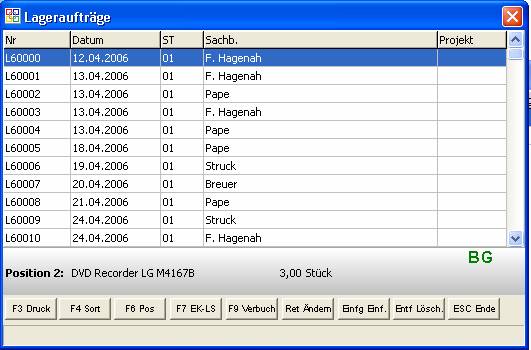OBS/Auftragsbearbeitung/Lagerauftrag
Liste In dem Menü "Auftragsbearbeitung" finden Sie den Untermenüpunkt "Lageraufträge". Nach dessen Anwahl öffnet sich ein Fenster, in dem Sie die Liste aller aufgegebenen Lageraufträge finden.
Jeder Lagerauftrag wird in einer Zeile durch folgende Spalten beschrieben: Lagerauftrags-Nummer, Erstellungs-Datum, Status, Sachbearbeiter und Projekt.Zusätzlich werden unter der Auswahlliste weitere Informationen in einer Infobox angezeigt. Zum einen die ersten beiden Positionen und deren Stückzahlen, zum anderen die Buchstaben B und G, die je nach Status verschiedene Farben besitzen. Dabei steht das B für das Bestelldatum und das G für das Lieferdatum. Hinweis zu den Farben:
1.) Rot bedeutet, dass bei keiner Position ein Bestelldatum oder Lieferdatum angegeben worden ist. 2.) Orange bedeutet, dass bei mindestens einer Position das Bestelldatum/ Lieferdatum angegeben worden ist und bei mindestens einer Position nicht.3.) Grün bedeutet, dass bei allen Positionen ein Bestelldatum oder Lieferdatum angegeben worden ist. Mit der Taste [Einfg] können Sie einen neuen Lagerauftrag anlegen. Wie das funktioniert, erfahren Sie hier. Wenn Sie [F6] drücken erscheint die Liste mit den Positionen für den ausgewählten Lagerauftrag. Hier können Sie mit [Einfg] neue Positionen hinzufügen. Wie das funktioniert, erfahren Sie hier. Mit [F7] können Sie zu dem ausgewählten Lagerauftrag einen Einkaufslieferschein generieren, dieser erscheint danach auch auf Ihrem Bildschirm. Sie können ihn dann noch bearbeiten aber nachdem Verlassen des Lieferscheines können Sie keine Änderungen mehr vornehmen. Um abgeschlossene Lageraufträge zu verbuchen betätigen Sie [F9].
Die weiteren Schaltflächen und Tasten finden Sie unter dem Punkt Tasten und Schaltflächen für Listen erläutert.
Auto import 15:26, 25. Aug. 2011 (CEST)